3 WhatsApp pārsūtīšanas metodes no Android uz iPhone
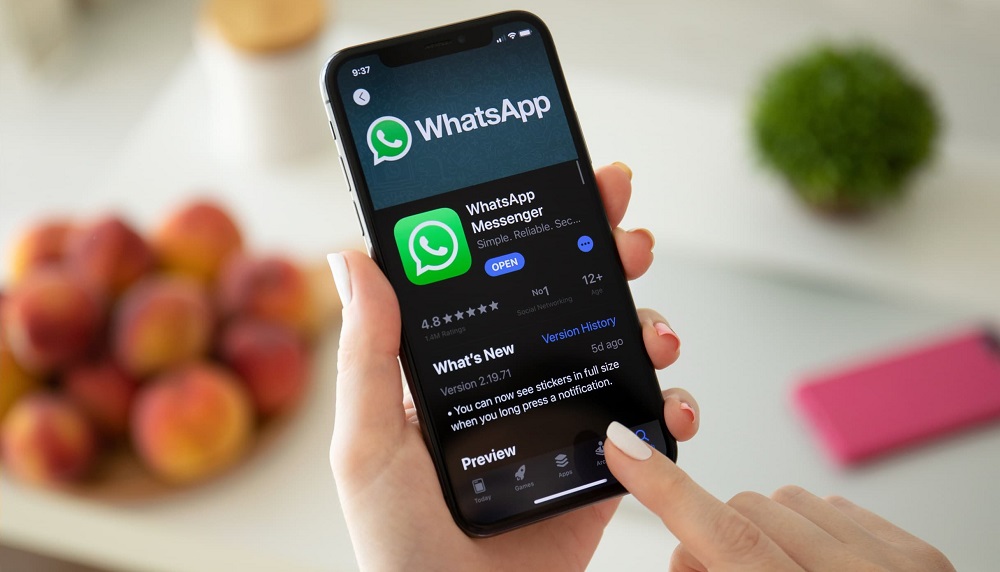
- 752
- 164
- Bernard Rice
Neskatoties uz visām izmaiņām mobilo sīkrīku pasaulē, kas notika pēdējā desmitgadē, Apple produkti šajā segmentā turpina ieņemt augstas pozīcijas. IPhone valdīšana joprojām ir pierādījums par šī viedtālruņa īpašnieka augsto statusu. Nav pārsteidzoši, ka to cilvēku skaits, kuri vēlas pāriet no Android tālruņiem uz "Apple" ierīcēm, vienmēr ir lielisks. Šādai lietotāju kategorijai Apple ir izstrādājis īpašu lietojumprogrammu "pārskaitījums uz iOS", kas ļauj migrēt ar vismazākajiem zaudējumiem. Ir skaidrs, ka izstrādātāji nevarēja visu ņemt vērā - vispopulārākais pasaulē WhatsApp lietojumprogramma kaut kādu iemeslu dēļ bija ārpus viņu uzmanības zonas.
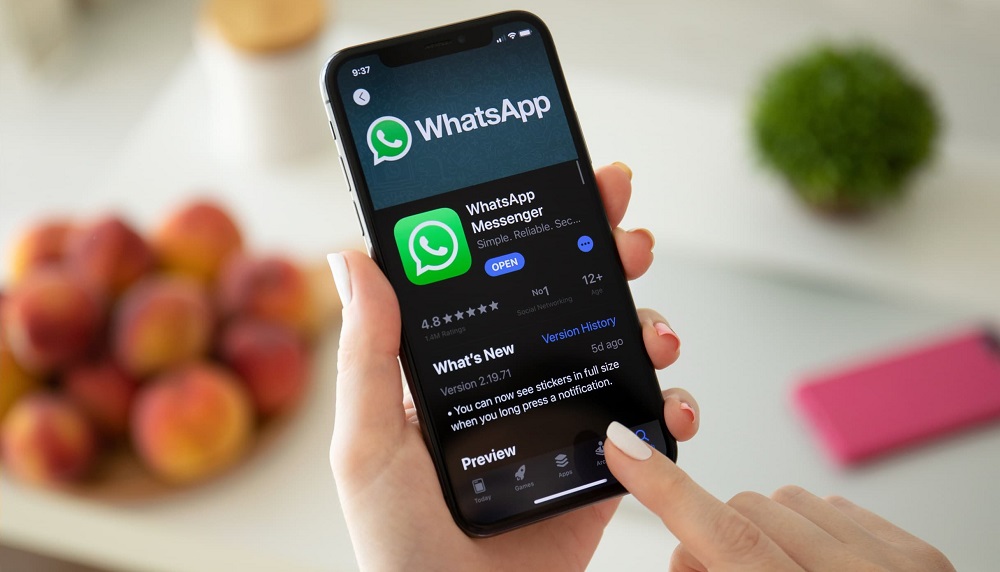
Bet "svētā vieta" pasaulē, kur lietotāju vajadzību apmierināšana ir augstākā prioritāte, nevar palikt tukša. Izrādījās, ka WhatsApp jau ir fondi, kas ļauj pārskaitīt tērzēšanu starp visām platformām - piemēram, caur e -pastu vai izveidojot tērzēšanas rezerves kopiju un to atjaunošanu jaunā ierīcē. Tiesa, tos nevar saukt par vienkāršiem: lietotājam būs jāpieliek daudz pūļu un laika, lai veiktu šādu pārsūtīšanu. Tikmēr ir trešais, vienkāršāks un efektīvāks veids, kā migrēt WhatsApp, ir WhatsApp utilītas iCareFone no tenorshare.
Mēs pievēršam jūsu uzmanību detalizētiem soli -by -step instrukcijas šādas pārsūtīšanas ieviešanai, iesakot sākt ar optimālu metodi, izmantojot specializētu lietojumprogrammu.
WhatsApp no Android līdz iOS, izmantojot iCarefone WhatsApp pārsūtīšanai
Kā redzat no vārda, lietderība ir "asināta" WhatsApp nodošanai. Un man jāsaka, ka tas lieliski tiek galā ar šo uzdevumu, ļaujot jums migrēt populāru tērzēšanu starp Android un iOS platformām jebkurā kombinācijā.
Prasības programmas "dziedzerim" ir minimālas: procesora klātbūtne ar jaudu 1 GHz (ieskaitot ar 32 bitu arhitektūru), 256 MB RAM (ieteicamā vērtība - 1 GB) un apmēram 200 MB vietas uz vietas disks.
ICarefone for WhatsApp ir vairāku platformu programma, ir versija Mac (no 10.8 līdz 12) un zem Windows (no "septiņi līdz Win11). Runājot par viedtālruņiem, lietderība darbojas pareizi ar visām Android versijām, sākot ar otro, un atbalsta gandrīz visas iOS versijas, ieskaitot Moneterey. Augšpusē ir arī aparatūras atbalsts - jūs, visticamāk, neatradīsit tālruni, ar kuru programmai būs problēmas.
Tagad apskatīsim, kā pārsūtīt WhatsApp datus no viedtālruņa uz Android uz Apple sīkrīku:
- Mēs lejupielādējam iCareFoneFor WhatsApp pārskaitījumu no oficiālās vietnes, izmantojot iepriekš minēto saiti;
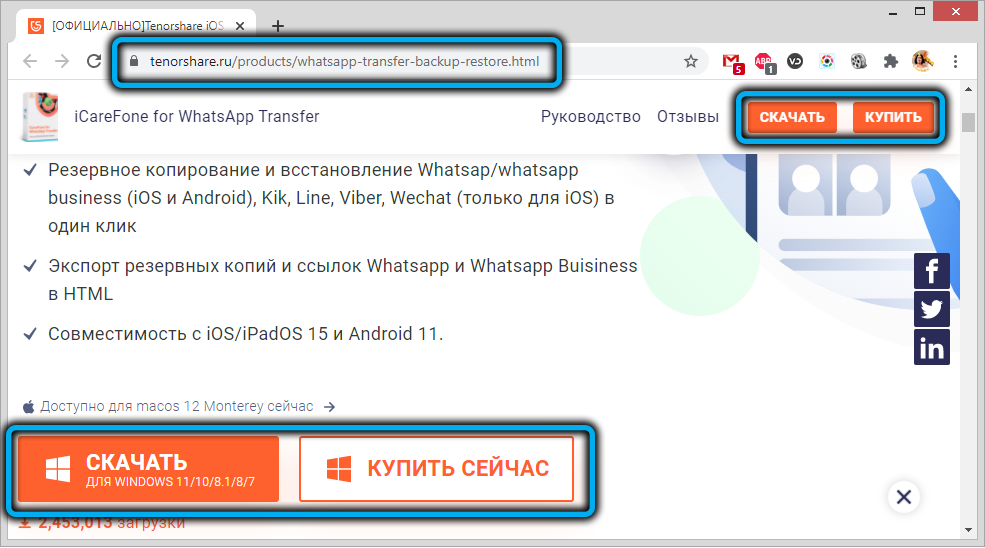
- Palaidiet instalētāju (instalēšana prasīs apmēram minūti);
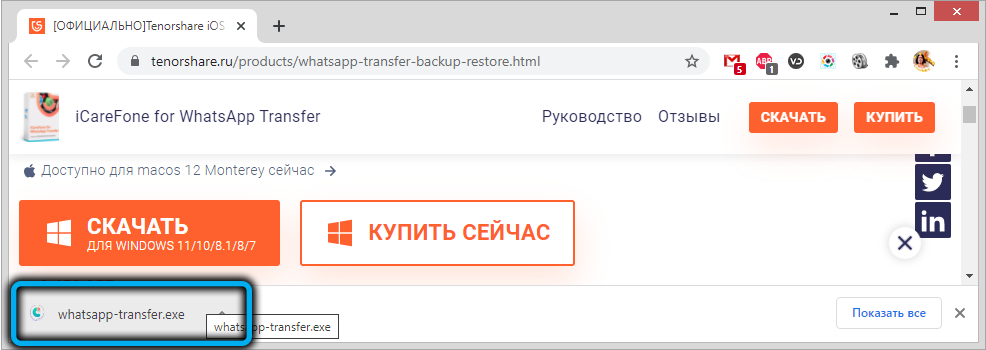
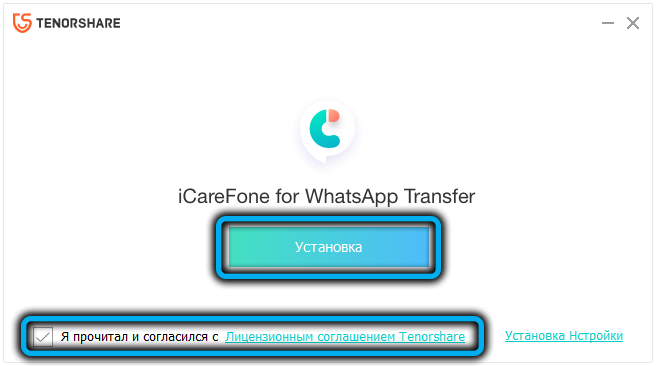
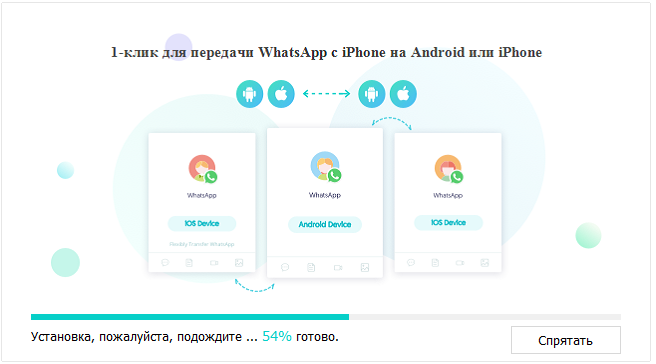
- Noklikšķiniet uz pogas “Palaist”;
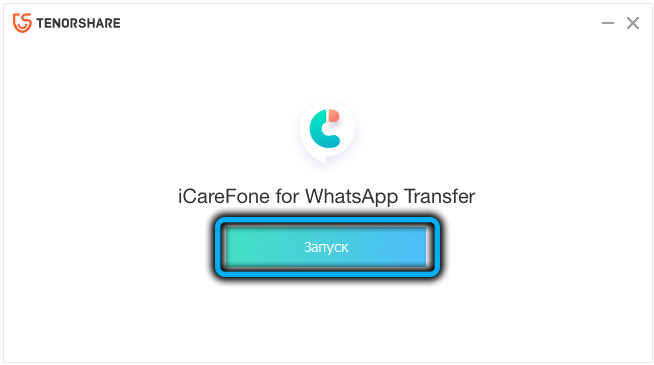
- Mēs savienojam abus viedtālruņus ar datoru;
- Noklikšķiniet uz pogas WhatsApp;
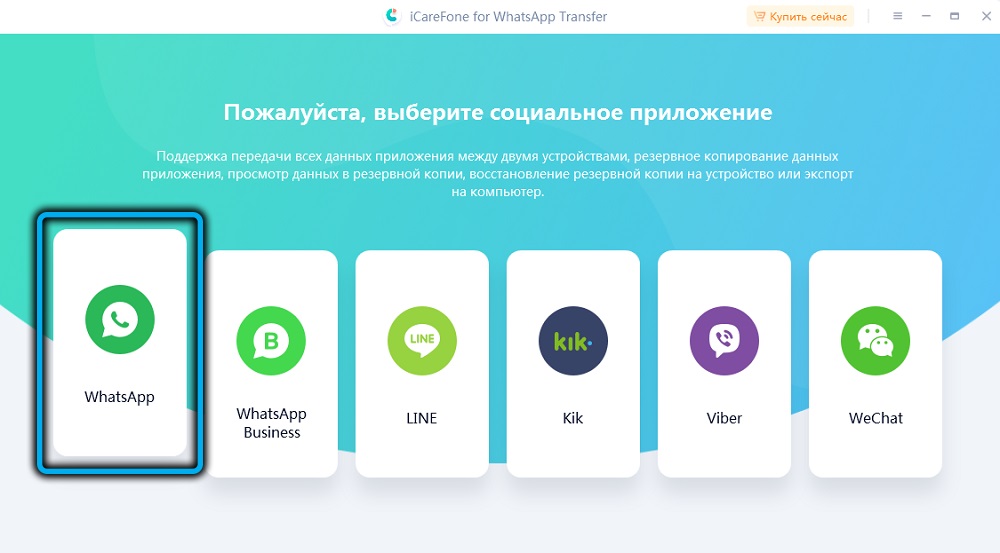
- Noklikšķiniet uz pogas "Pārsūtīt";
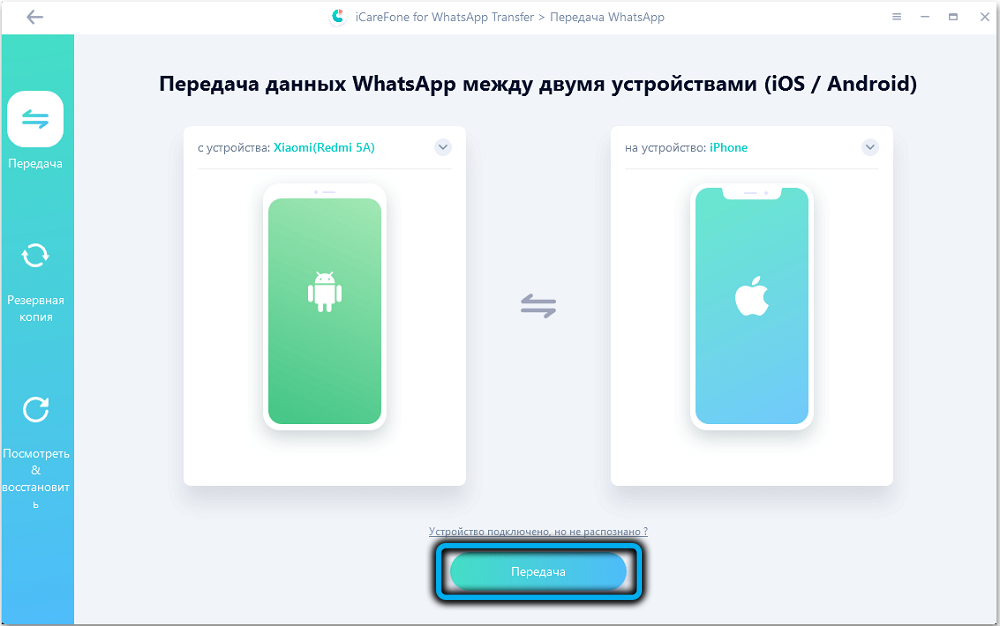
- Lietderība palaidīs procedūru visu WhatsApp datu dublējuma kopijas izveidošanai datorā, pēc kuras mēs noklikšķinām uz pogas "Turpināt";
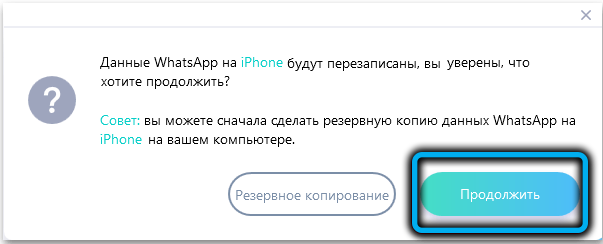
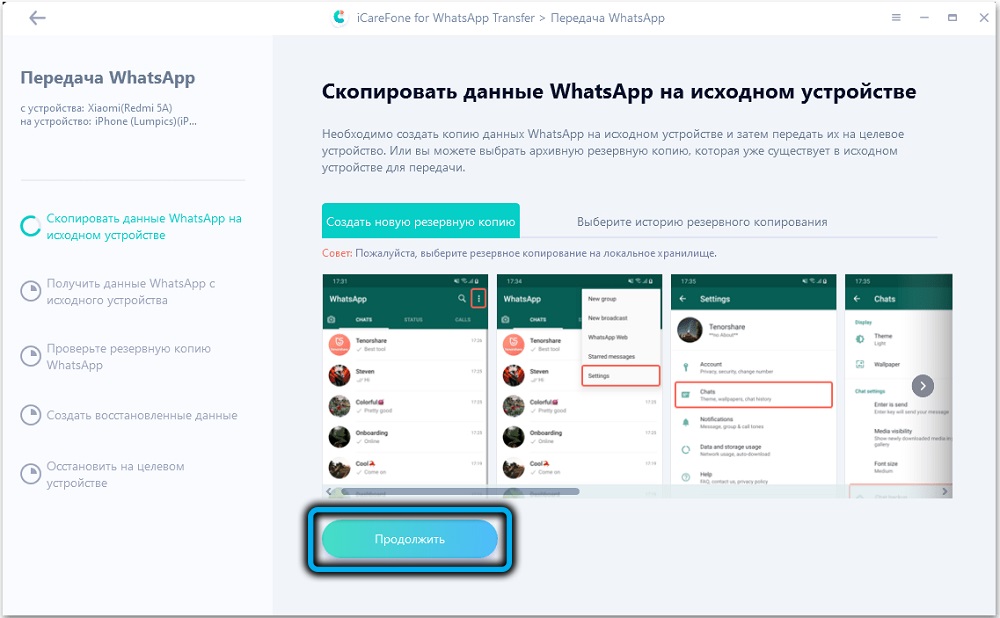
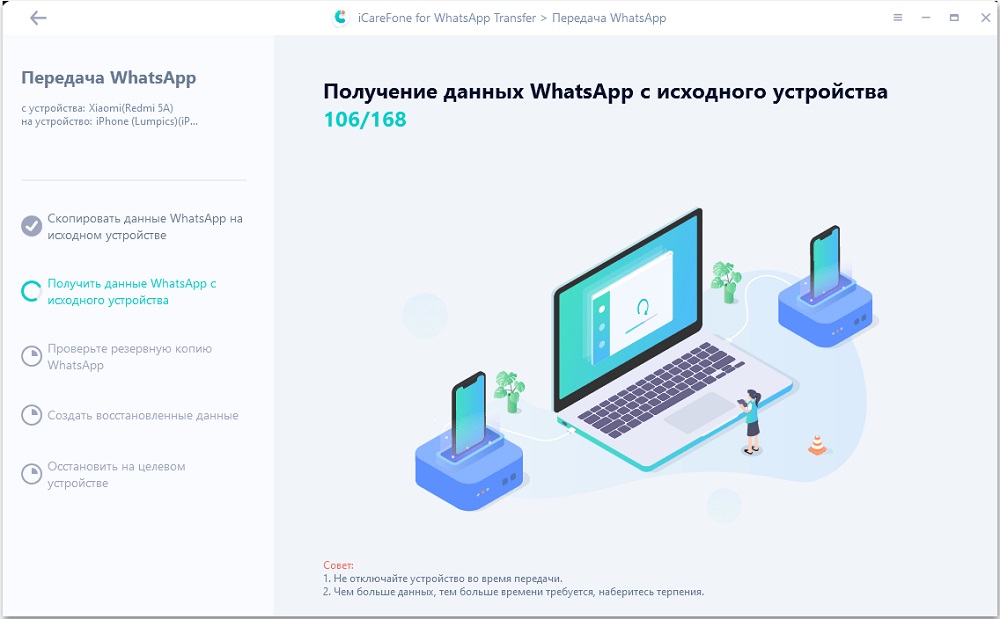
- Tad jums jānorāda sava tālruņa numurs, kas nepieciešams, lai apstiprinātu tērzēšanas rezerves veidošanu;
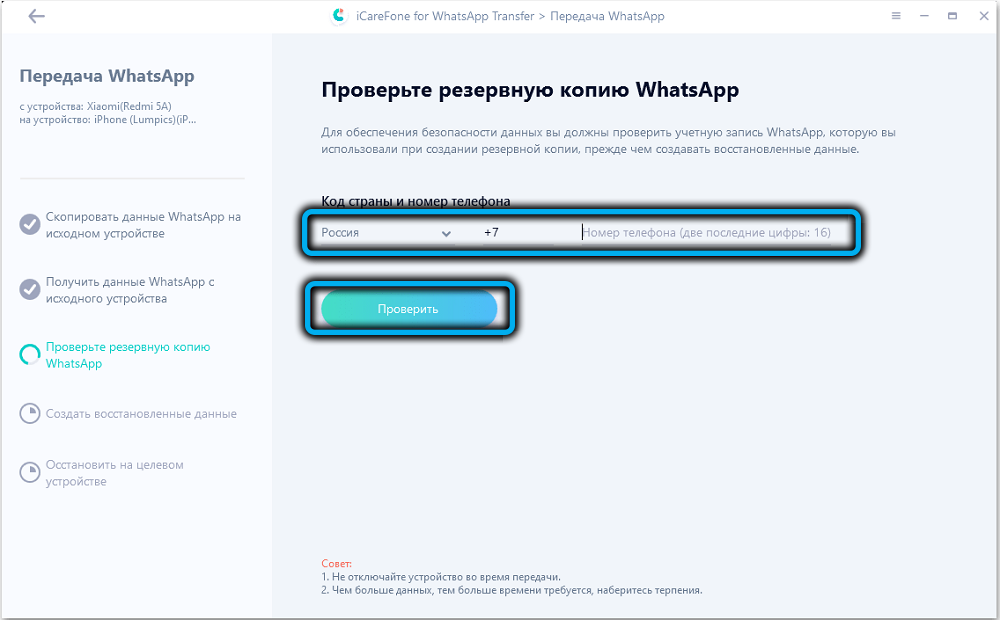
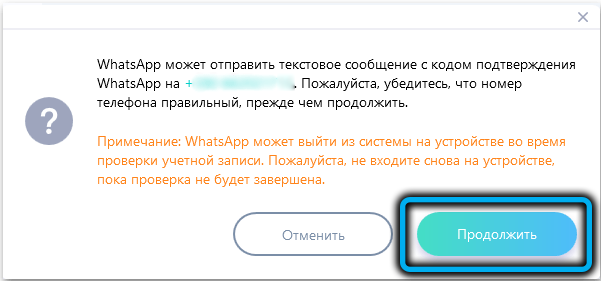
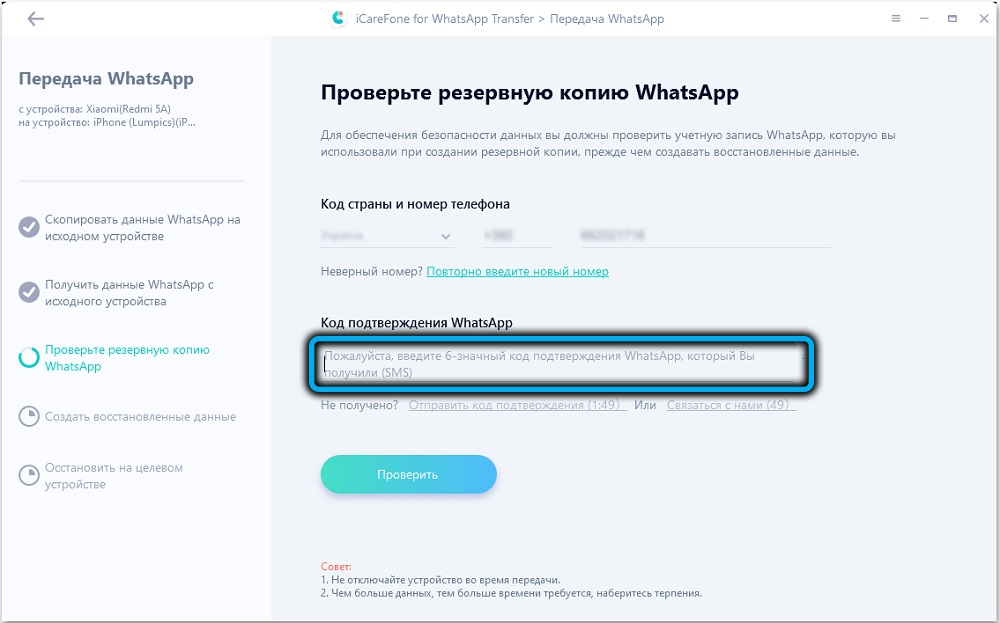
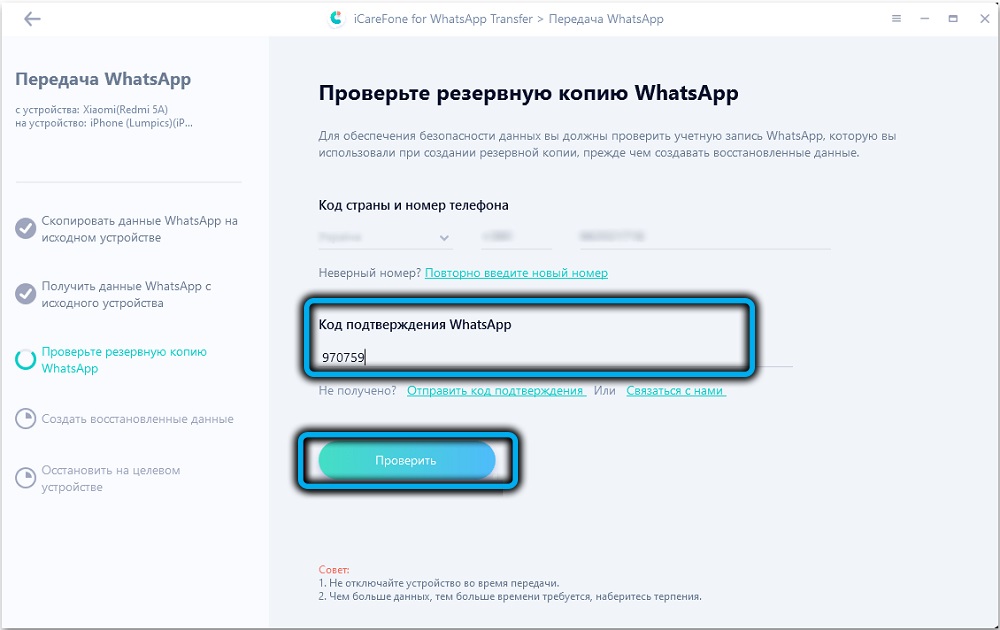
- Tad sāksies tērzēšanas pārnešanas procedūra jūsu iPhone, kuras ilgums būs atkarīgs no datu apjoma WhatsApp. Jūs šobrīd nevarat izslēgt ierīci.
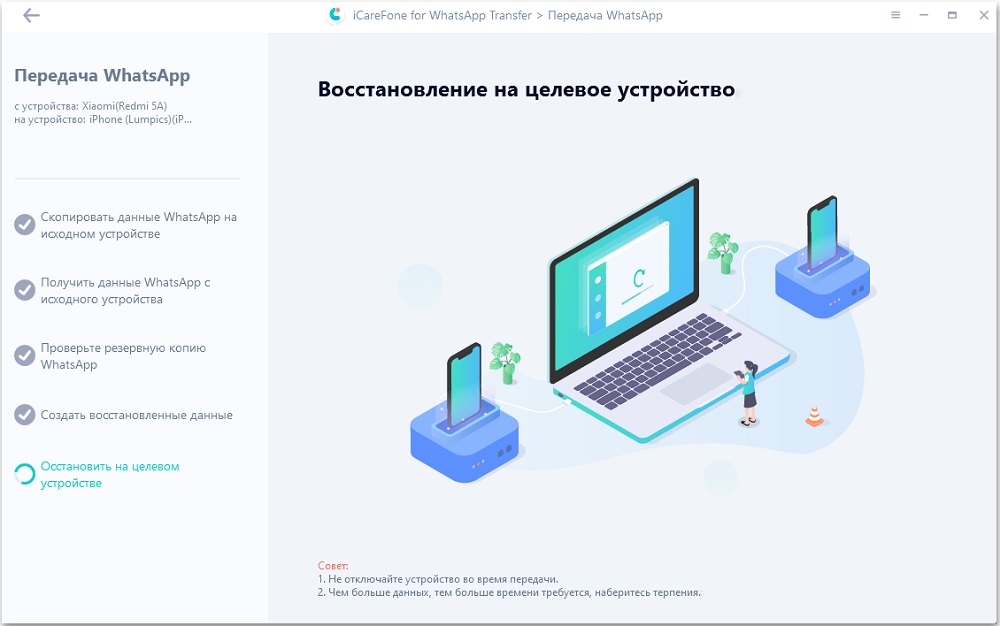
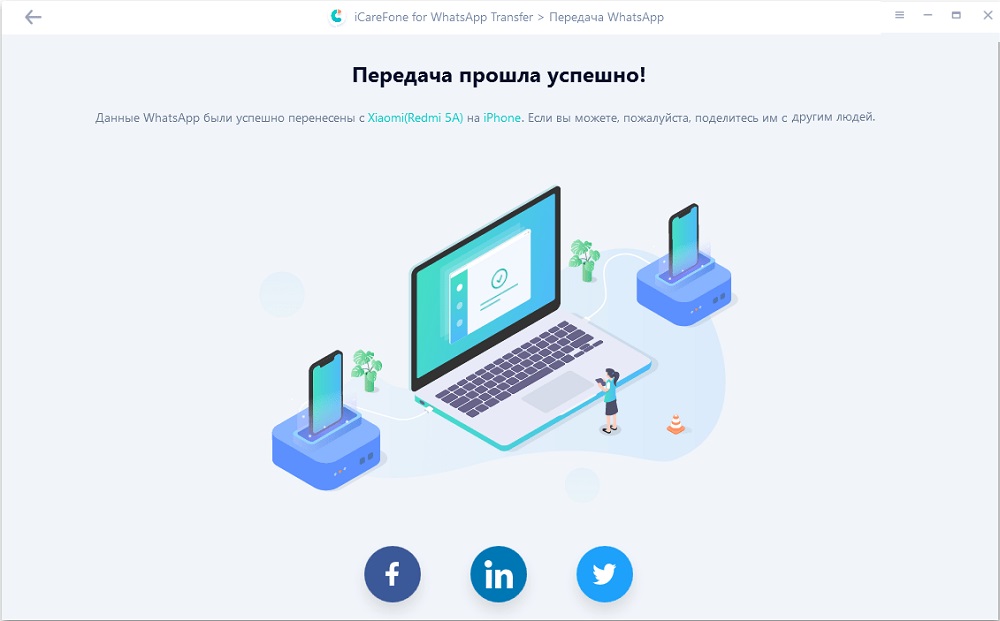
Ņemiet vērā, ka WhatsApp utilīta tenorshare iCarefone iespējas neaprobežojas tikai ar datu pārsūtīšanu no vienas ierīces uz otru. Ja jums ir WhatsApp versija biznesam, tā tiks galā ar šo uzdevumu ar vienu pogas klikšķi. Turklāt jūs varat nēsāt atsevišķi teksta tērzēšanu, ar multišķi -dedicated (foto, video) un saites.
Pastāv iespēja iepriekš apskatīt ziņojumus, dublējumu izveidi un tērzēšanas atjaunošanu no šīm rezerves kopijām. Visbeidzot, iCareFone for WhatsApp pārsūtīšanai var būt tikpat vienkārša un efektīva, lai izveidotu datu dublējumus daudziem citiem populāriem ziņojumapmaiņas pakalpojumiem (Line, Kik, WeChat, Viber) ar to turpmāko atjaunošanu vēlamajā platformā. Šī ir arī ļoti vērtīga īpašība, jo daudzi lietotāji neaprobežojas tikai ar saziņu, izmantojot tikai WhatsApp.
Mēs pievēršam jūsu uzmanību nelielu video pārskatu par komunālo pakalpojumu iespējām:
WhatsApp pārsūtīšana uz Android iPhone, izmantojot dublējumu
WhatsApp pakalpojumam ir arī rīks, kas ļauj izveidot rezerves kopijas. Tās priekšrocību var saukt par nepieciešamību, ja pārsūtīšanai ir abas mobilās ierīces, tas ir, jūs varat izveidot tērzēšanas rezerves kopiju no viedtālruņa Android, bez iPhone, un veikt pārsūtīšanu pēc pēdējā pirkšanas.
Darbību secība, pārsūtot WhatsApp šādā veidā:
- Palaist viedtālrunī, kurā darbojas operētājsistēma WhatsApp lietojumprogramma;
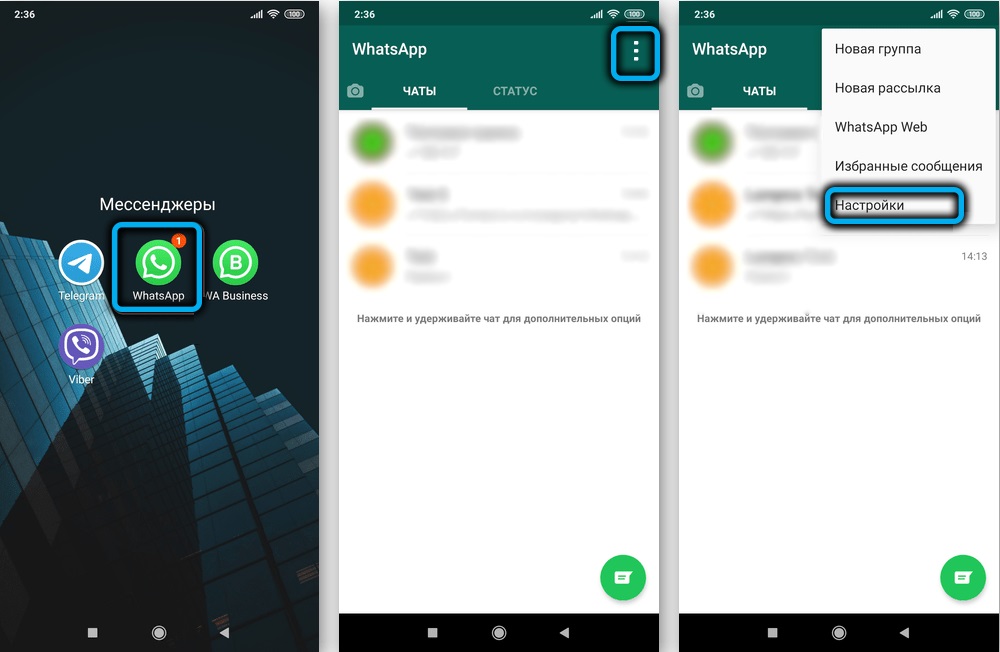
- Mēs dodamies uz sadaļu “Iestatījumi”, noklikšķiniet uz sadaļas “tērzēšana”;
- Pieejamo darbību sarakstā mēs atlasām funkciju "tērzēšanas rezerves kopija";
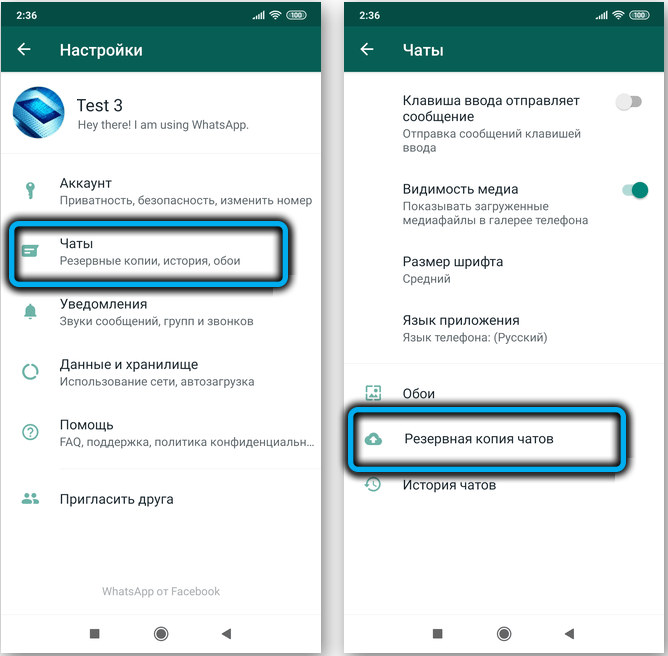
- Ja jums ir rezerves tērzēšana iepriekš, nākamajā ekrānā tiks parādīts visu iepriekš izgatavoto programmas kopiju saraksts. Mēs esam ieinteresēti izveidot svaigu versiju, tāpēc nospiežam pogu "Backup";
- Mēs gaidām datu kopēšanas procesa beigas;
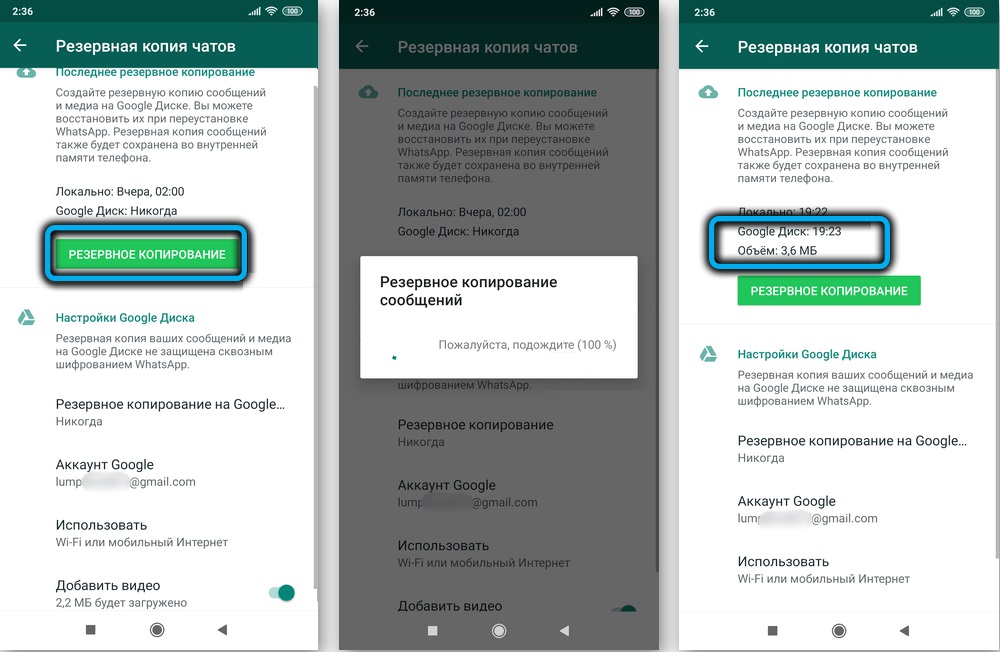
- Ja plānojat pārsūtīt veco viedtālruni uz citām rokām (pat ja tas ir jūsu tuvs radinieks vai ģimenes loceklis), mēs ļoti iesakām izdzēst WhatsApp kopā ar visiem datiem. Dažādās Android versijās šī operācija tiek veikta dažādos veidos, aptuvenais ceļš ir šāds: “Iestatījumi” -> “lietojumprogrammas” -> whatsapp -> “dzēst”;
- Kad jums ir iPhone, ielādi no veikala, instalējiet un sākiet WhatsApp;
- Mēs ievadām kontu zem mūsu tālruņa numura (iepriekšējais, kas bija operētājsistēmā Android);
- Lietojumprogramma atradīs rezerves kopiju, kas saglabāta Google diskā, joprojām ir jānoklikšķina uz pogas “Atjaunot” un jāgaida datu pārsūtīšanas procedūras pabeigšana.
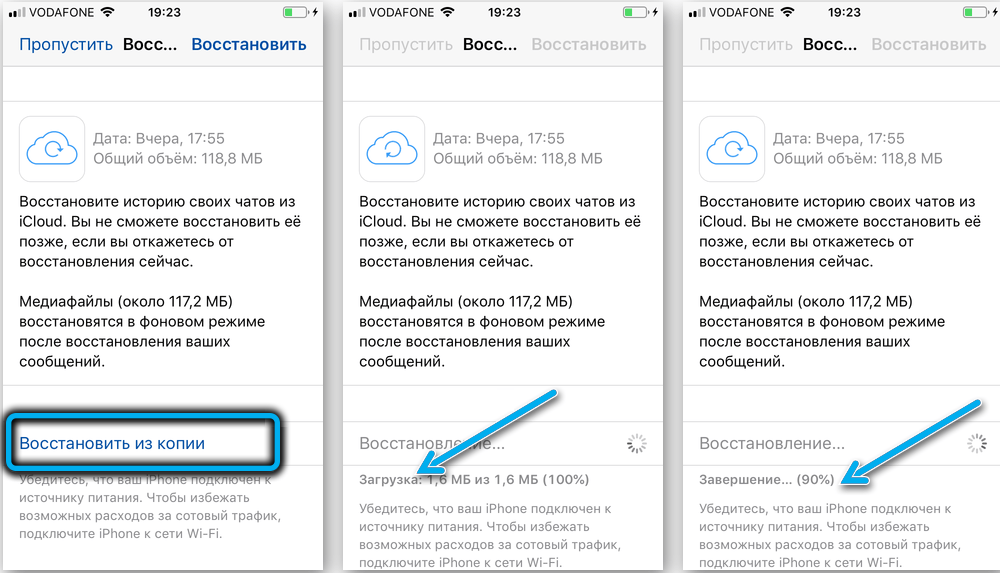
Metode ir patiešām laba, taču jebkura kļūda, kas izdarīta kopijas izveidošanas vai atjaunošanas posmā, var izraisīt neatsaucamu datu zudumu.
WhatsApp to iPhone, izmantojot e -pastu
Trešais WhatsApp migrācijas veids ir vismazāk ērts, un mēs jums pateiksim, kāda iemesla dēļ, bet tam ir arī tiesības tikt pieminētam. Fakts ir tāds, ka lietojumprogrammai ir tērzēšanas eksporta funkcija caur e -pastu. Un ne vienmēr tas, ko jūs norādījāt reģistrācijas laikā, tas ir, jūs varat saglabāt korespondences vēsturi uz jebkuras pastkastes.
Pati procedūra izskatās šādi:
- Vecajā tālrunī palaidiet WhatsApp, noklikšķiniet uz cilnes "Iestatījumi";
- Pēc pārejas uz izvēlnes punktu "tērzēšana" jaunajā lapā mēs noklikšķinām uz apakšiedaļas "tērzēšanas vēsturi";
- atlasiet izvēlnes vienumu "tērzēšanas eksports";
- Mēs noklikšķinām uz korespondences, kuru vēlamies pārsūtīt;
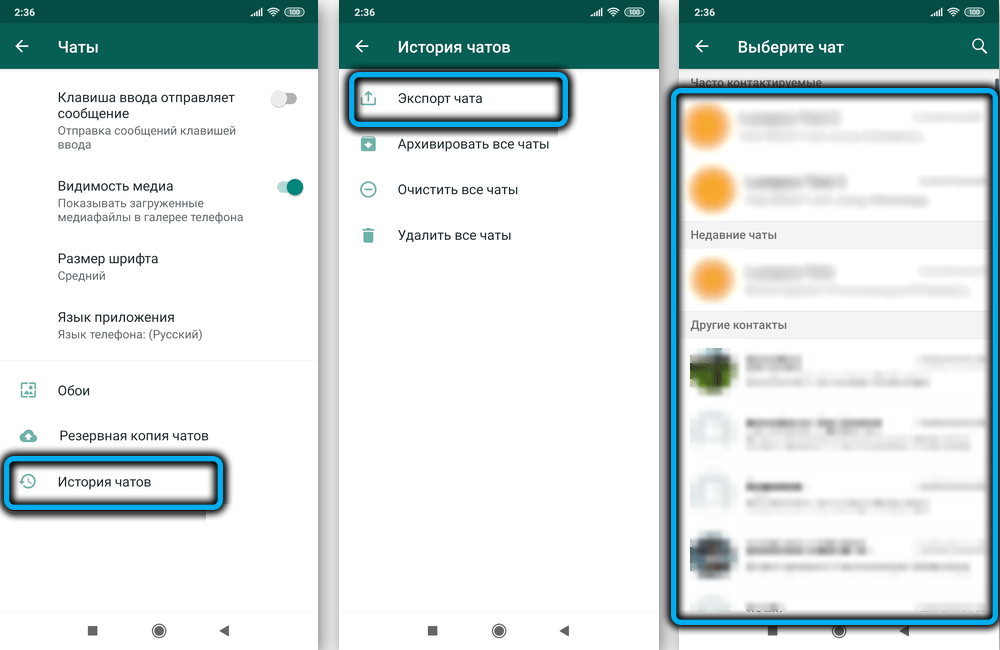
- Lietojumprogramma brīdinās, ka korespondence kopā ar multividi (fotoattēli, videoklipi) var ievērojami palielināt pārsūtītās tērzēšanas lielumu, tāpēc jums tiek piedāvāta izvēle: veiciet tikai teksta eksportu (poga “bez failiem”) vai ar multivide faili "). Ņemiet vērā: ja izvēlētajā tērzēšanā ir daudz video, vēstules nosūtīšana var aizņemt daudz laika;
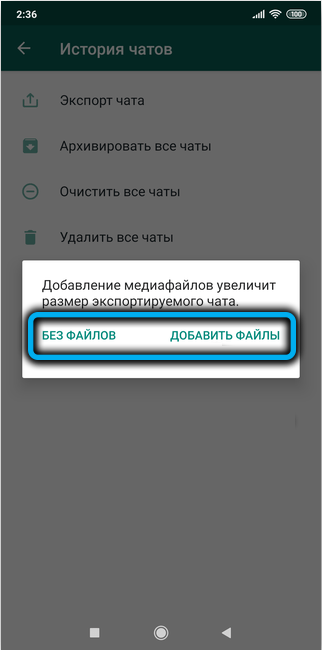
- Pēc tam jums jāizvēlas viena no divām iespējām: “Vēstule sev” (jums tas jāizvēlas, ja jums ir tikai viena e -pasta adrese) vai “jauns ziņojums” (ja vēlaties nosūtīt tērzēšanu uz citu adresi, atšķiras no tā, kas norādīts reģistrēšanās laikā) un nospiediet pogu "Sūtīt";
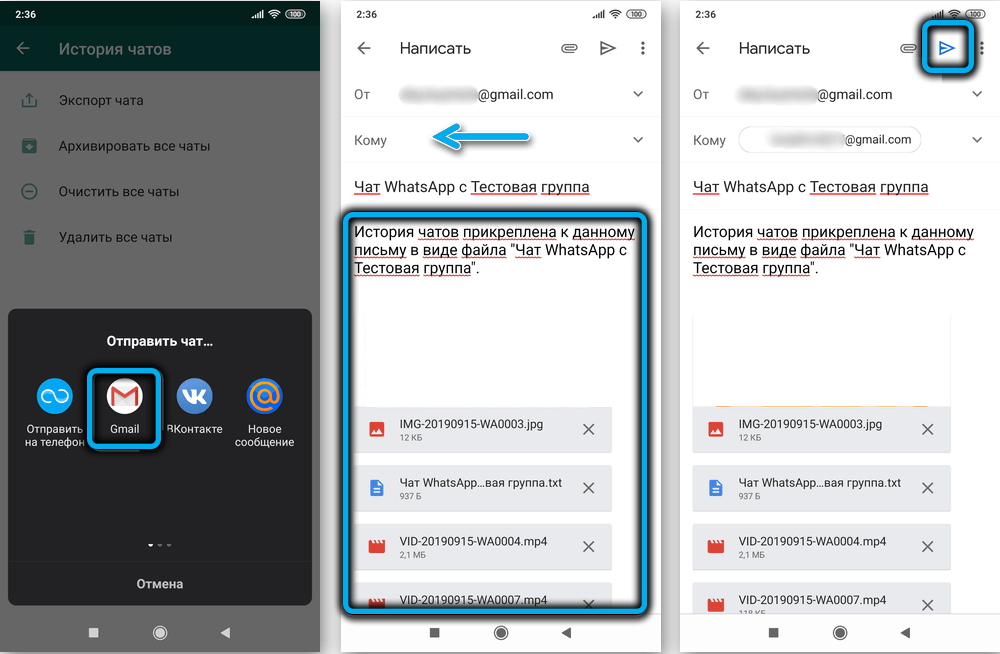
- Tagad jums ir jāiet uz jūsu pastkasti jau iPhone un jāpārliecinās, ka nosūtītā vēstule ir bijusi ar ieguldījumu.
Problēma ir tā, ka šo metodi var saukt par pieņemamu tikai tad, ja jums ir neliels skaits kontaktu. Pretējā gadījumā šī procedūra būs jāveic tik reižu, cik vēlaties pārsūtīt dialogus. Bet tas vēl nav viss - pārsūtītās tērzēšana tiks saglabāta burtos, bet sinhronizācijas funkcija iPhone netiek nodrošināta - tikai eksports, kas, protams, ir skaidrs izstrādātāju trūkums.
Tagad jūs zināt, kā pārsūtīt WhatsApp no Android uz iPhone. Mēs ceram, ka mūsu norādījumi jums bija noderīgi.

